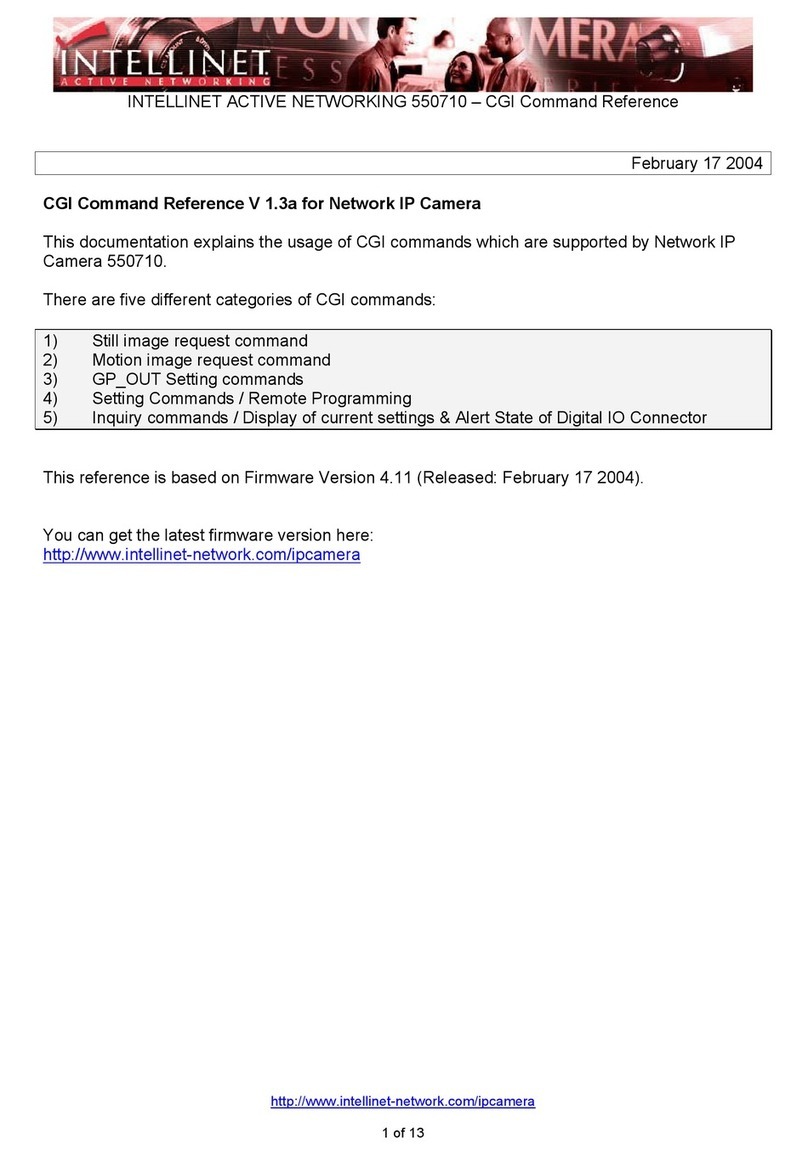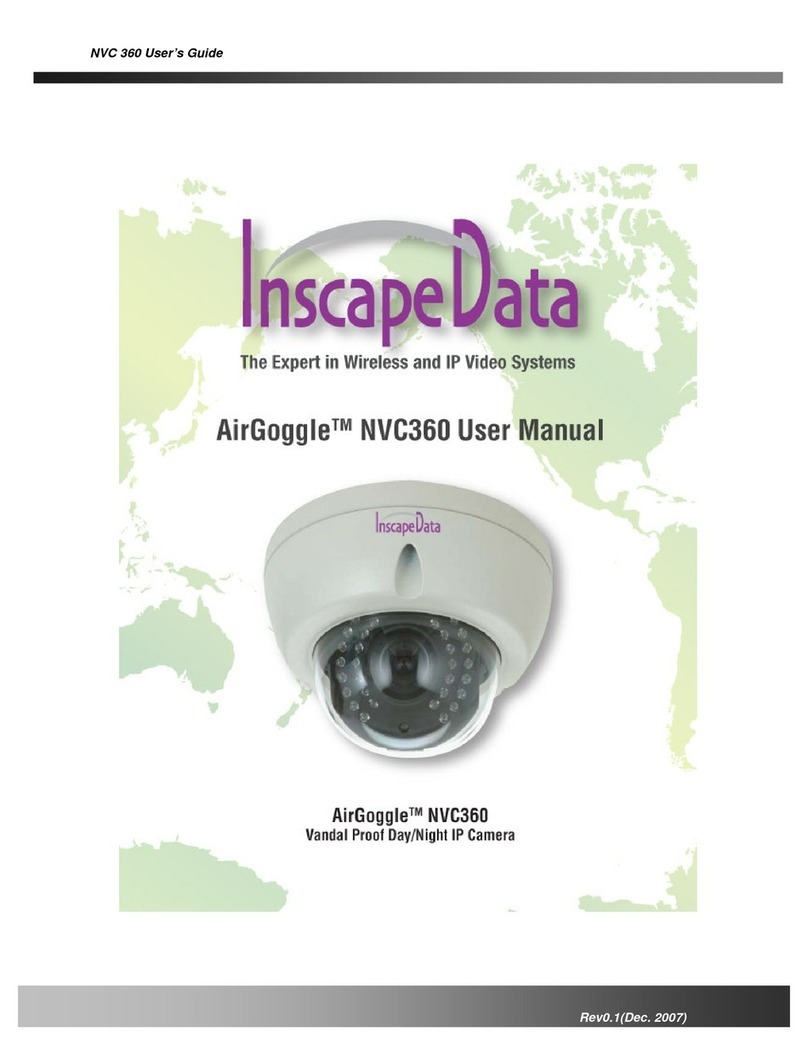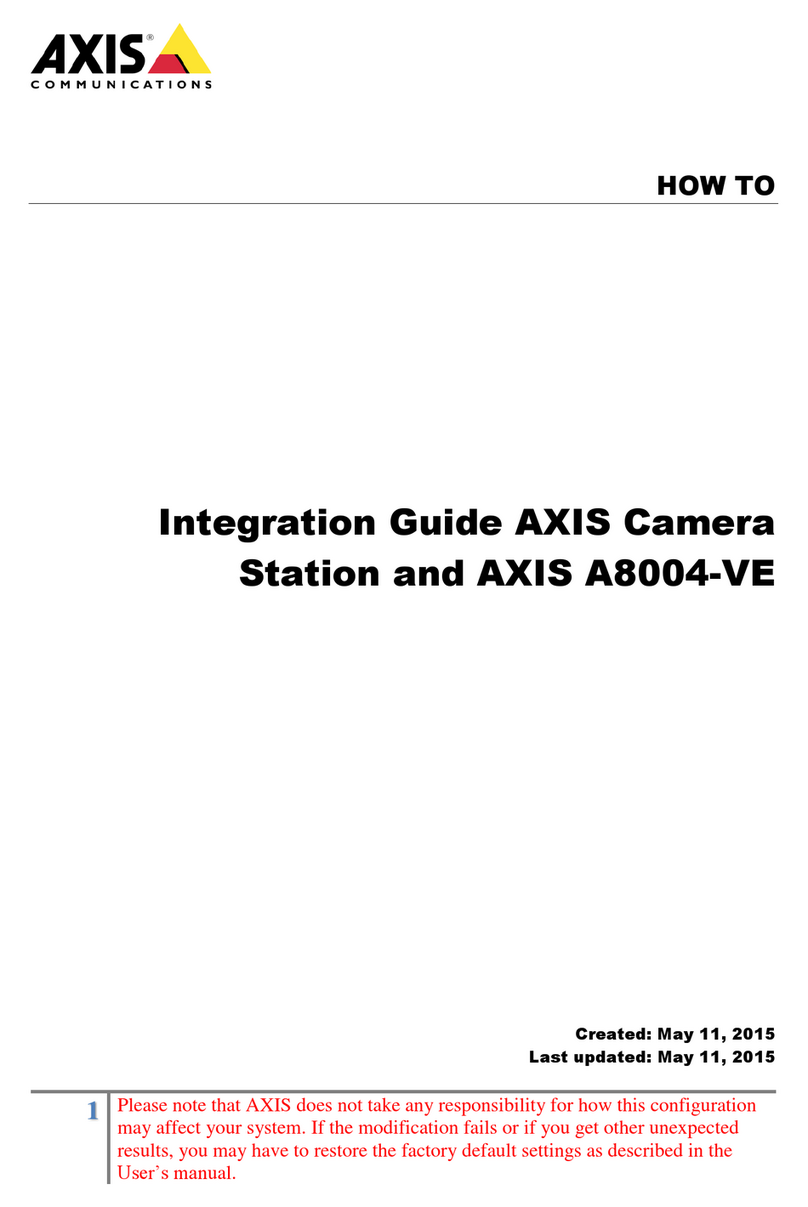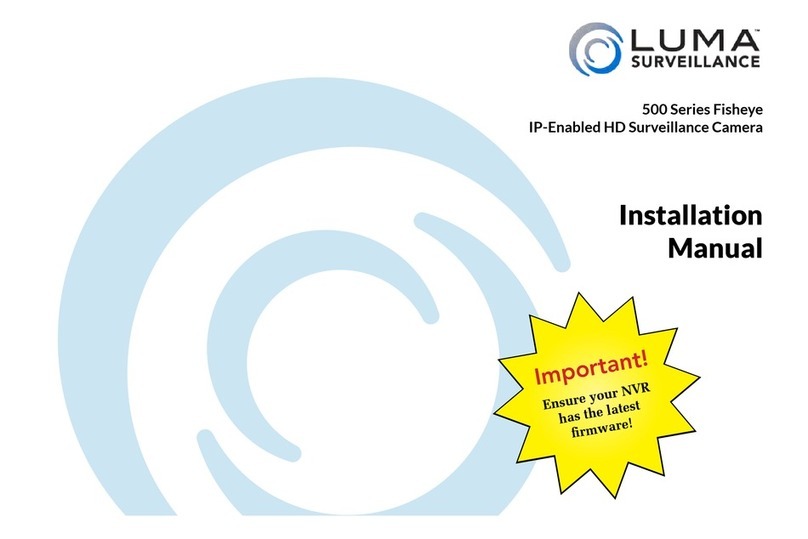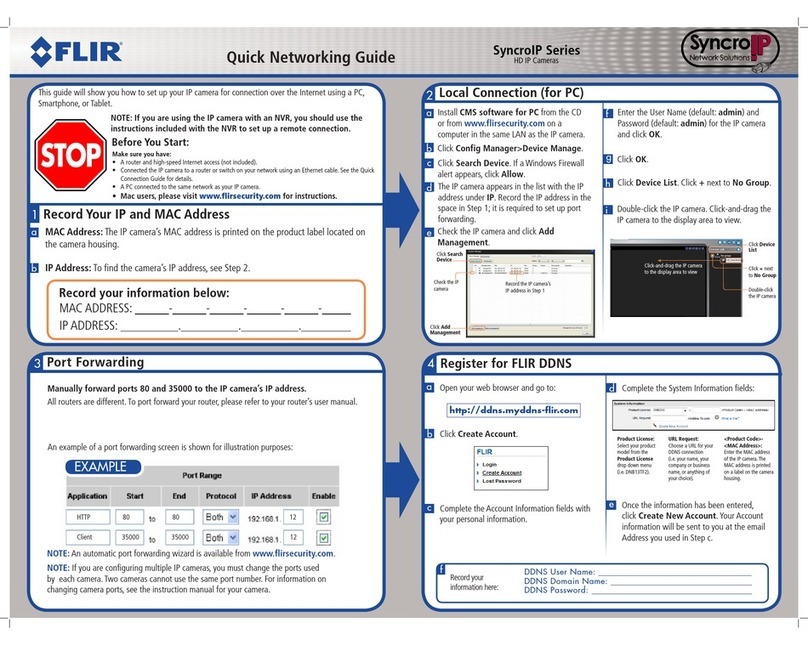SOMFY 2401286 User manual
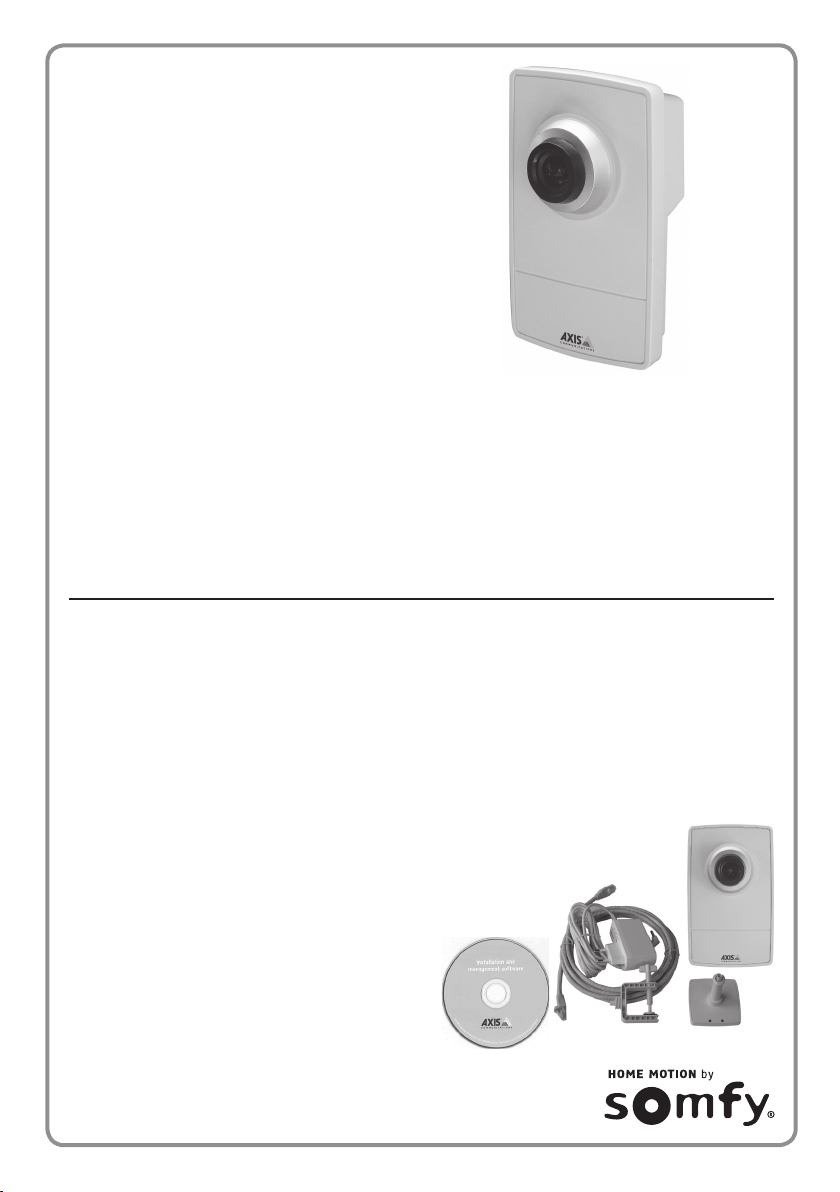
Vous venez d’acquérir une caméra IP Wi-Fi de surveillance intérieure et nous vous en remercions.
Nous vous recommandons :
de lire attentivement ce manuel en suivant très précisément pas à pas les indications de montage
et de fonctionnement pour utiliser dans les meilleures conditions votre caméra IP,
de bien conserver ce manuel pendant toute la durée de vie du produit.
Présentation
La caméra IP Wi-Fi de surveillance intérieure, associée à la box domotique Somfy et son interface
TaHoma, permet :
la prise de photos à distance de votre domicile via votre ordinateur, smartphone ou tablette
tactile ;
la prise de photos automatiquement lorsqu’elle est également associée à un détecteur de
mouvement Somfy ;
Et aussi
:
la fonction « Live » pour bénécier de la vue en direct de la caméra IP, lorsque vous êtes chez
vous (surveillance d’une pièce à l’autre en local sur le même réseau – Fonctionne uniquement
sur iPad).
Contenu du pack :
1 caméra IP
1 support pour xation murale ou au plafond
1 pince pour xation en tablette
2 colliers, vis et chevilles
1 câble réseau Ethernet de 3m
1 bloc secteur et son câble
1 CD d’utilitaires Axis
Conguration minimum :
Navigateur récent
Connexion ADSL : 512 kbits/s
Ordinateur PC ou Mac
Caméra IP Wi-Fi
de surveillance
intérieure

2
Signication des voyants :
Le cercle lumineux en face avant autour de l’objectif :
Objectif réglable
Cercle lumineux d’état
Les témoins au dos de la caméra :
témoins d’alimentation et de réseau verts
témoin « sans l » éteint
PWR : Témoin lumineux d’alimentation
NET : Témoin lumineux réseau
WLAN : Témoin lumineux Wi-Fi
POWER : Connecteur d’alimentation secteur
ETHERNET :
Connecteur réseau
Bague de blocage Boutons de commande : ne pas toucher,
risque de retour SAV de la caméra.
Témoins lumineux au dos de
la caméra (de haut en bas) Couleur Indication
PWR = alimentation Vert Fonctionnement normal
NET = réseau
Vert
Continu en cas de connexion à un réseau de 100 Mbits/s
Continu en cas de fonctionnement normal
Clignote en cas d’activité réseau
Orange Continu en cas de connexion à un réseau de 10 Mbits/s
Clignote en cas d’activité réseau
Eteint Pas de connexion au réseau
WLAN = réseau sans l Wi-Fi
Vert Continu en cas de connexion à un réseau sans l Wi-Fi
Clignote en cas d’activité réseau
Rouge Continu en l’absence de connexion à un réseau sans l
Clignote lors de la recherche de réseaux sans l
Eteint Mode laire avec le câble Ethernet
En cas de mise à jour automatique de la caméra IP, le témoin lumineux clignote orange/rouge.
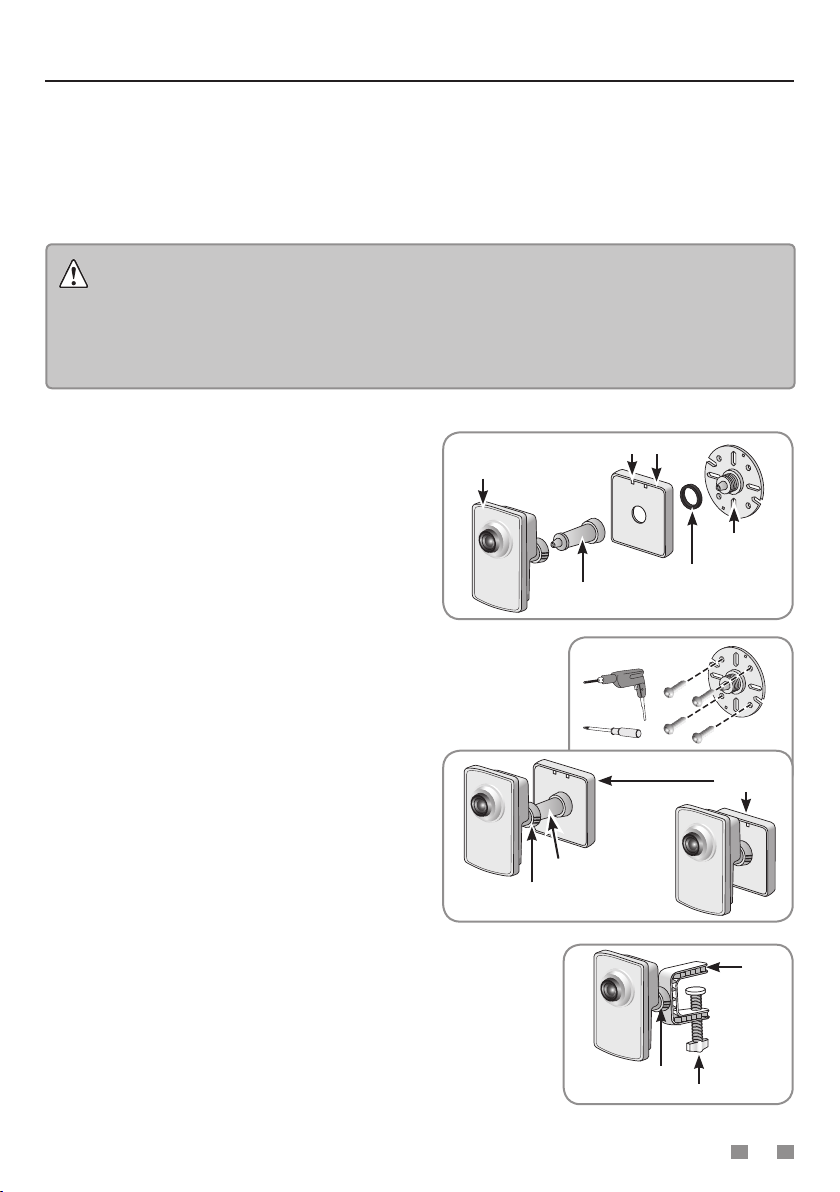
3
Fixation de la caméra IP
Nous vous recommandons d’installer votre caméra IP :
dans une pièce où se trouvent les valeurs,
dans un lieu de passage obligé,
à proximité d’une prise secteur,
à proximité de votre box/modem ADSL si vous ne souhaitez pas utiliser le Wi-Fi.
Nous vous recommandons également de ne pas diriger votre caméra IP vers la voie
publique ou vers les voisins.
En effet, votre caméra IP n’a pas pour usage, ni fonction, de lmer la voie publique ou d’autres lieux
privés appartenant à autrui. Il vous appartient donc de vérier l’orientation des caméras an d’éviter
de se placer dans de telles situations qui entraînent l’application de dispositions légales spéciques et
notamment l’obtention d’autorisation préfectorale.
La caméra est fournie avec support et
rallonge montés.
Pour supprimer la rallonge, la dévisser à ses
2 extrémités.
Démonter le support et suivre les consignes ci-
après pour monter la caméra sur un mur ou sur
une étagère.
Montage mural ou au plafond
Dévisser la rallonge de manière à libérer le socle du support.
A l’aide des vis fournies, xer le socle sur une surface plane
(horizontale ou verticale).
Fixer le socle et, le cas échéant, la rallonge.
Fixer la caméra, ajuster l’angle de détection et
serrer la bague de blocage.
Le support est muni d’un attache-câbles
permettant de xer les câbles une fois le
branchement effectué.
Montage sur tablette
Positionner la pince et serrer solidement la vis de xation.
Fixer la bague de blocage de la caméra sur la pince.
Régler la caméra pour que son angle de détection de 47° prenne
bien la vue souhaitée.
Serrer la bague de blocage.
Socle
Support
Caméra réseau
Attache câbles
Rallonge
(si nécessaire)
Rondelle de
caoutchouc
Ø 4 mm
Support
ou
Rallonge
(si nécessaire)
Bague de
blocage
Pince
Vis de xation
Bague de
blocage
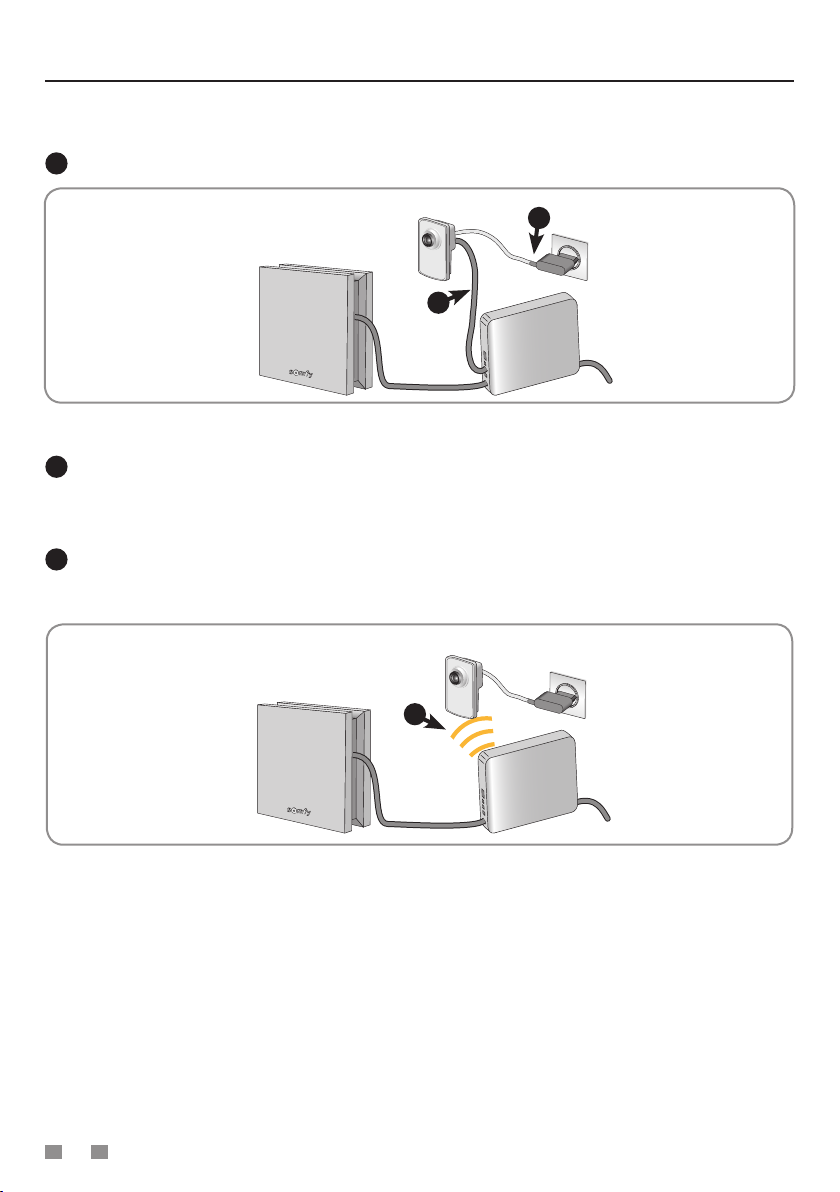
4
Raccorder la caméra IP
1Branchez la caméra IP au secteur à l’aide du bloc secteur fourni.
Caméra IP
Box domotique
Somfy
Ethernet
Box/
Modem
ADSL
Ethernet
1
2
2Connectez la Caméra IP à votre box/modem ADSL avec le câble Ethernet RJ45 fourni.
L’installation se réalise en laire.
3Par la suite, vous aurez le choix d’utiliser la caméra :
en laire, en laissant le câble Ethernet RJ45 branché.
ou sans l, grâce au Wi-Fi.
Wi-Fi
3
Caméra IP
Box domotique
Somfy
Box/
Modem
ADSL
Ethernet

5
Congurer la caméra IP sur l’interface
de la box domotique Somfy
Installation de la caméra dans TaHoma
Sur la page d’accueil de l’interface TaHoma, cliquer sur l’onglet .
Cliquer ensuite sur le bouton en haut à droite de la fenêtre.
Sélectionner le logo AXIS dans les choix proposés, puis cliquer sur OK.
Accepter les conditions d’utilisation en cochant la case, puis cliquer sur Continuer.
Et suivre les indications à l’écran, elles vous guideront étape par étape.
L’identiant et le mot de passe de la caméra sont demandés, an qu’elle se connecte à TaHoma.
Par défaut, entrer les informations suivantes : identiant : root
mot de passe : pass
Note : Pour plus de sécurité et de condentialité, il est conseillé de modier le mot de passe, selon
la procédure décrite par la suite.
Ces informations de connexion sont propres à la caméra IP, et donc différentes de celles de votre box/
modem ADSL ou de la box domotique Somfy. Elles ne sont pas automatiquement répercutées sur ces
équipements.
Choix du mode de connexion de la caméra
Filaire
Pour rester en connexion laire, avec le câble Ethernet RJ45, valider l’installation effectuée.
Sans l
Pour proter de la connexion sans l en Wi-Fi, congurer la caméra en suivant les instructions suivantes :
Lancer le logiciel IP Utility à partir du CD d’utilitaires Axis.
Choisir la caméra souhaitée en double-cliquant sur son nom.

6
Congurer le mot de passe de la caméra.
Entrer le nouveau mot de passe.
Le conrmer en le tapant à nouveau.
Valider la modication.
Sélectionner la fréquence de courant de votre pays (généralement 50 Hz).
Sélectionner le réseau Wi-Fi souhaité dans la liste afchée des réglages sans l.
Cocher la 2ème proposition : WLAN.
Sélectionner le type de sécurisation du réseau Wi-Fi*.
Puis taper la clé ou phrase de sécurisation du réseau Wi-Fi*.
(* : selon les réglages du réseau Wi-Fi sélectionné)
Une fois l’installation en Wi-Fi effectuée, débrancher le câble Ethernet RJ45 reliant la caméra et votre box/
modem ADSL pour proter de la connexion sans l Wi-Fi.
Placer la caméra où vous le souhaitez (à noter que la caméra nécessite toutefois d’être branchée au
secteur).

7
Désinstallation d’une caméra
Sur la page d’accueil de l’interface TaHoma, cliquer sur l’onglet .
Cliquer sur l’onglet AXIS.
Sélectionner la caméra désirée, puis cliquer sur Supprimer.
Suivre les indications à l’écran, elles vous guideront étape par étape.
Note : Possibilité de sauvegarder les photos enregistrées en cliquant sur Exporter. Sinon, vos photos
seront dénitivement supprimées.
Modication du nom d’une caméra
Sur la page d’accueil de l’interface TaHoma, cliquer sur l’onglet .
Cliquer sur l’onglet AXIS.
Sélectionner la caméra désirée, puis cliquer sur Renommer.
Suivre les indications à l’écran, elles vous guideront étape par étape.
Modication du mot de passe d’une caméra
Pour plus de sécurité et de condentialité, il est conseillé de personnaliser le mot de passe.
Lancer le logiciel IP Utility à partir du CD d’utilitaires Axis.
Choisir la caméra souhaitée en double-cliquant sur son nom.
Une fenêtre de gestion du mot de passe s’ouvre, avec possibilité de le modier.
Penser à mettre à jour ce nouveau mot de passe dans la conguration de la caméra sur l’interface
TaHoma de la box domotique Somfy, comme précédemment indiqué.
Réinitialisation de la caméra aux paramètres d’usine
La réinitialisation entraine la perte de toutes les données, photos enregistrées, ainsi que tous les
réglages préalablement effectués. Pour sauvegarder vos photos, voir indications en page suivante.
Débrancher l’alimentation de la caméra.
Appuyer sur le bouton 1et le maintenir appuyé
en rebranchant l’alimentation.
Garder le bouton appuyé jusqu’à ce que le
voyant lumineux autour de l’objectif clignote
(cela prend environ 10 à 30 secondes).
Relâcher le bouton.
La caméra a été réinitialisée.

121216B 11/2015
Nous nous réservons le droit à tout moment, dans un souci constant d’évolution et d’amélioration de nos modèles, de leur apporter toutes modications que
nous jugerons utiles. Photos et illustrations non contractuelles. SOMFY SAS, capital 20.000.000 Euros, RCS Annecy 303.970.230 - 100% recycled paper
Fonctionnalités de la Caméra IP avec TaHoma
Toutes les caméras congurées sur l’interface sont accessibles dans la vue principale de
TaHoma.
Un clic sur une des caméras engendre une prise de vue qui est afchée sur l’écran et
sauvegardée dans le serveur.
Un nom par défaut est donné à la photo : 2013-04-19_13-29-45
(année-mois-jour_heure-minute-seconde).
Vous pouvez accéder à l’ensemble de la photothèque en cliquant sur l’icône à droite ( ).
Dans la photothèque, vous pouvez trouver toutes les photos sauvegardées par ordre
chronologique. Sélectionnez une ou plusieurs photos an de :
les exporter dans un dossier zippé
les supprimer dénitivement
La caméra permet de sauvegarder environ 1000 photos.
Caractéristiques
Image couleur
Angle de détection 80°
Illumination minimum 1,2 lux (pas de fonctionnement dans le noir)
Sensibilité à la lumière 10 000 lux
Résolution maximale de l’image 640 x 480 pixels
Objectif réglable
Pied orientable 360°
Température de fonctionnement 0°C à + 40°C
Ce produit est garanti 5 ans.
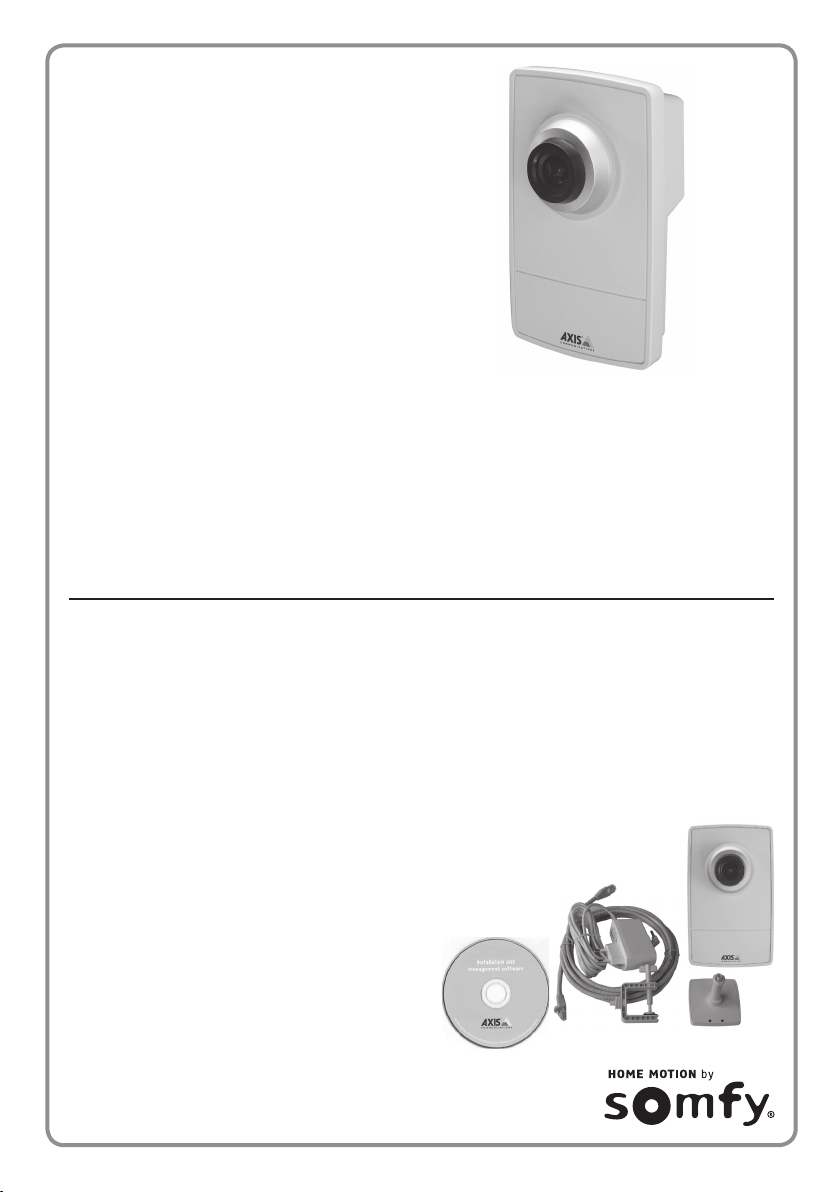
Wij danken u voor de aankoop van een Bewakingscamera IP- WiFi voor uw Somfy-huis automatisering
systeem. Wij raden u ten zeerste aan:
Dezeinstallatiehandleiding aandachtigdoor tenemen en alle montage- en bedieningsvoorschriften
nauwgezet na te leven om uw IP-camera optimaal te kunnen gebruiken,
Deze handleiding zorgvuldig te bewaren tijdens de volledige levensduur van het product.
Inleiding
De WiFi IP-camera voor binnenbewaking, die aan de Somfy-domoticabox en zijn TaHoma-interface
wordt gekoppeld, biedt:
foto’s van uw woning te nemen op afstand via een computer, smartphone of tablet;
automatisch foto’s te nemen wanneer de camera in de interface gekoppeld is aan een Somfy-
bewegingsmelder.
En ook:
De «Live»-functie om rechtstreekse beelden van de IP-camera te bekijken bij u thuis (lokale
bewaking van verschillende ruimtes in hetzelfde netwerk – Werkt alleen op iPad).
Inhoud van de verpakking:
1 IP-camera
1 steunplaat voor wand- of plafondmontage
1 klem voor montage op een camerahouder
2 beugels, schroeven en pluggen
1 3 m lange ethernetkabel
1 netspanningsadapter en bijbehorende kabel
1 CD met Axis-hulpprogramma’s
Systeemvereisten:
recente webbrowser
Internet-verbinding met een overdrachtssnelheid
van minimaal 512 Kbps
computer (pc of Mac) of Tablet.
Bewakingscamera
IP- WiFi

10
Betekenis van de controlelampjes:
Status ring rond de cameralens:
Instelbare
cameralens
Verlichte ring voor
statusaanduiding
LEDs op de achterkant van de camera:
LEDs voor netvoeding en netwerkverbinding
LEDs “draadloze verbinding”
PWR: LED netvoeding
NET: LED netwerk
WLAN: LED WiFi
POWER: Netvoedingsaansluiting
ETHERNET:
Netwerkaansluiting
Montagebeugel Bedieningsknop: Niet aanraken, Anders bestaat
het risico dat de camera terug naar de
klantenservice moet.
LED op de achterkant
van de camera
(van boven naar beneden)
Kleur Aanduiding
PWR = netvoeding Groen Normale werking
NET = netwerk
Groen
Blijft branden wanneer verbinding is gemaakt met een 100 Mbps-
netwerk
Blijft branden bij normale werking
Knippert tijdens netwerkactiviteit
Oranje Blijft branden wanneer verbinding is gemaakt met een 10 Mbps-netwerk
Knippert tijdens netwerkactiviteit
Gedoofd Geen netwerkverbinding
WLAN = draadloos
WiFi-netwerk
Groen
Blijft branden wanneer verbinding is gemaakt met een draadloos WiFi-
netwerk
Knippert tijdens netwerkactiviteit
Rood Blijft branden wanneer er geen verbinding is met een draadloos netwerk
Knippert tijdens het zoeken naar draadloze netwerken
Gedoofd Draadverbinding via ethernetkabel
Wanneer de IP-camera automatisch wordt bijgewerkt, knippert het LED oranje/rood.
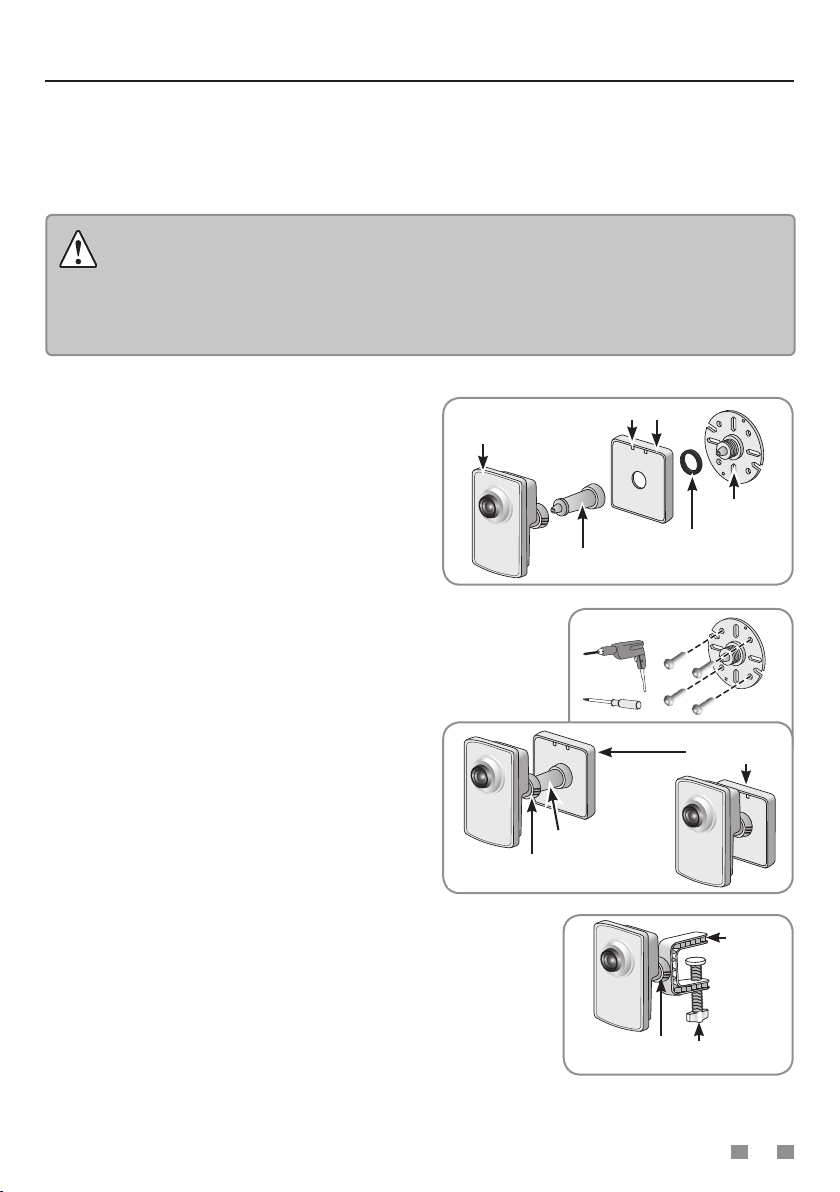
11
IP-camera bevestigen
Wij raden u aan de IP-camera te monteren:
in de ruimte/kamer die u wilt bewaken,
op een doorgangsweg,
bij een netcontactdoos,
bij uw internet modem als u geen draadloze WiFi-verbinding wilt gebruiken.
Het is af te raden de IP-camera te richten naar de openbare weg of naar nabijgelegen/
omliggende woningen.
Uw IP-camera is niet bedoeld om opnamen te maken van de openbare weg of van privéruimten die u
niet toebehoren. U dient de camera zo op te stellen dat dergelijke opnamen niet worden gemaakt. Doet
u dat wel dan kan gebruikt u de camera op onwettige wijze.
De camera wordt geleverd met gemonteerde
steunplaat en verlengarm.
U kunt de verlengarm verwijderen door die aan
beide uiteinden los te schroeven.
Demonteer de steunplaat en ga te werk zoals
hieronder beschreven om de camera aan een
muur of op een rek te monteren.
Wand- of plafondmontage
Schroef de verlengarm los om de sokkel van de steunplaat vrij te
maken.
Maak de sokkel met de bijgeleverde schroeven vast aan een platte
horizontale of verticale ondergrond.
Maak de sokkel en zo nodig de verlengarm vast.
Maak de camera vast, stel de detectiehoek in en
zet de montagebeugel vast.
De steunplaat is voorzien van een kabelbevestiging
waarmee u de kabels na aansluiting kunt
vastmaken.
Montage op camerahouder
Plaats de klem en draai de bevestigingsschroef
stevig vast. Maak de montagebeugel van de
camera vast aan de klem.
Stel; de camera zo in dat de detectiehoek van 47° het gewenste
gezichtsveld bestrijkt.
Zet de montagebeugel vast.
Sokkel
Steunplaat
IP-camera
Kabelbevestiging
Verlengarm
(indien nodig)
Rubberring
Ø 4 mm
klem
Bevestigings-
schroef
Montage-
beugel
Steunplaat
of
Verlengarm
(indien nodig)
Montage-
beugel

12
IP-camera aansluiten
1Sluit de IP-camera op de netvoeding aan met de bijgeleverde netadapter.
IP-camera
Somfy
huisautomatisering
Ethernet
internet
modem
Ethernet
1
2
2Sluit de IP-camera op de internet modem aan met de bijgeleverde RJ45-ethernetkabel.
De installatie gebeurt bedraad.
3Vervolgens kunt u de camera op twee manieren gebruiken:
bedraad, door de RJ45-ethernetkabel aangesloten te laten.
of draadloos, via Wi-Fi.
Wi-Fi
3
IP-camera
Somfy
huisautomatisering
internet
modem
Ethernet
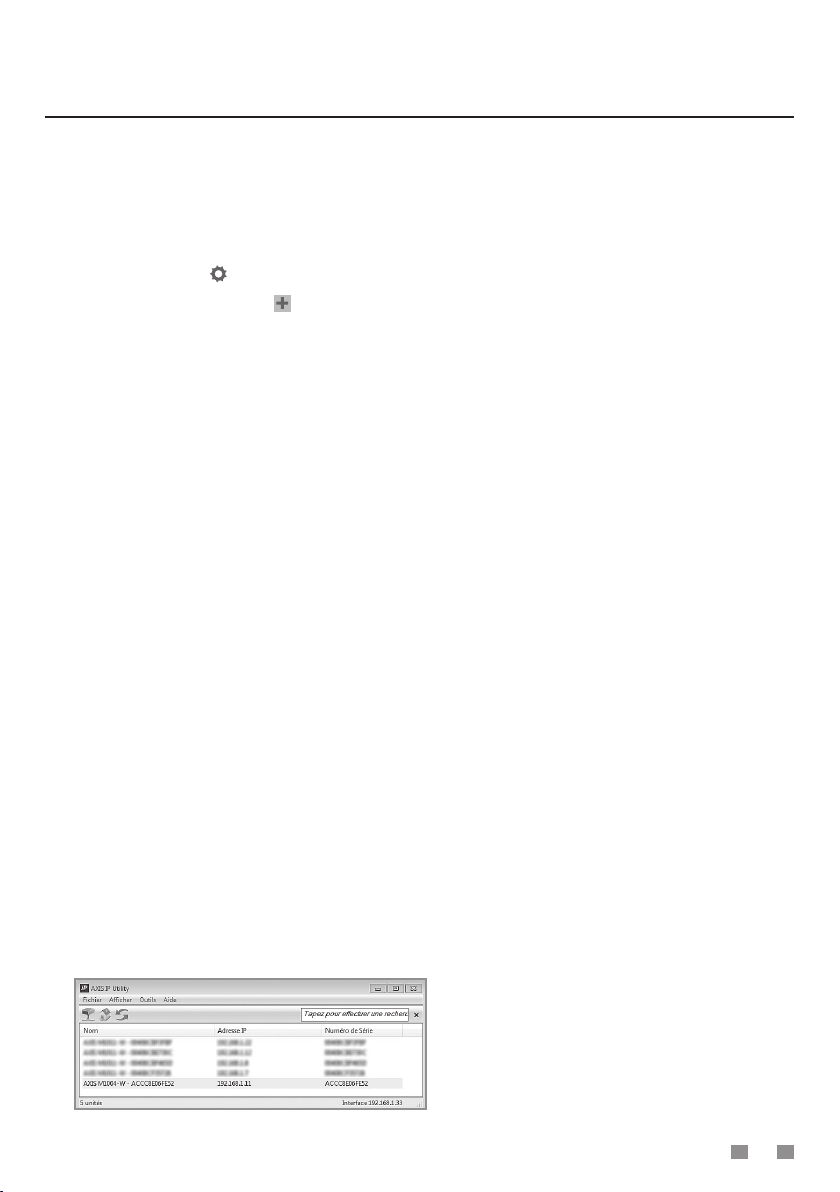
13
IP-camera congureren in de interface
van de Somfy-domoticabox
Installatie van de camera in TaHoma
Klik op het tabblad op de homepage van de TaHoma-interface.
Klik vervolgens op de knop rechts bovenaan in het venster.
Selecteer het AXIS-logo in de voorgestelde opties en klik op OK.
Accepteer de gebruiksvoorwaarden door het selectievakje in te schakelen en klik op Doorgaan.
Volg de aanwijzingen op het scherm, die u stap voor stap door het proces loodsen.
De IDen het wachtwoord van de camera worden gevraagd om verbinding te kunnen maken met TaHoma..
Voer de standaardgegevens in: ID: root
wachtwoord: pass
Opmerking: Voor meer veiligheid en vertrouwelijkheid wordt aanbevolen het wachtwoord te wijzigen
zoals hieronder wordt beschreven.
Deze verbindingsgegevens gelden speciek voor de IP-camera en verschillen dus van die van uw ADSL-
box/modem of Somfy-domoticabox. Ze worden niet automatisch doorgevoerd op deze apparaten
Verbindingsmodus van de camera kiezen
Bedraad
Valideer de uitgevoerde installatie om de bedrade verbinding met de RJ45-ethernetkabel te behouden.
Draadloos
Als u de draadloze verbinding via Wi-Fi wilt gebruiken, congureert u de camera volgens onderstaande
instructies:
Start het programma IP Utility vanaf de cd met Axis-hulpprogramma’s.
Kies de gewenste camera door te dubbelklikken op de cameranaam.
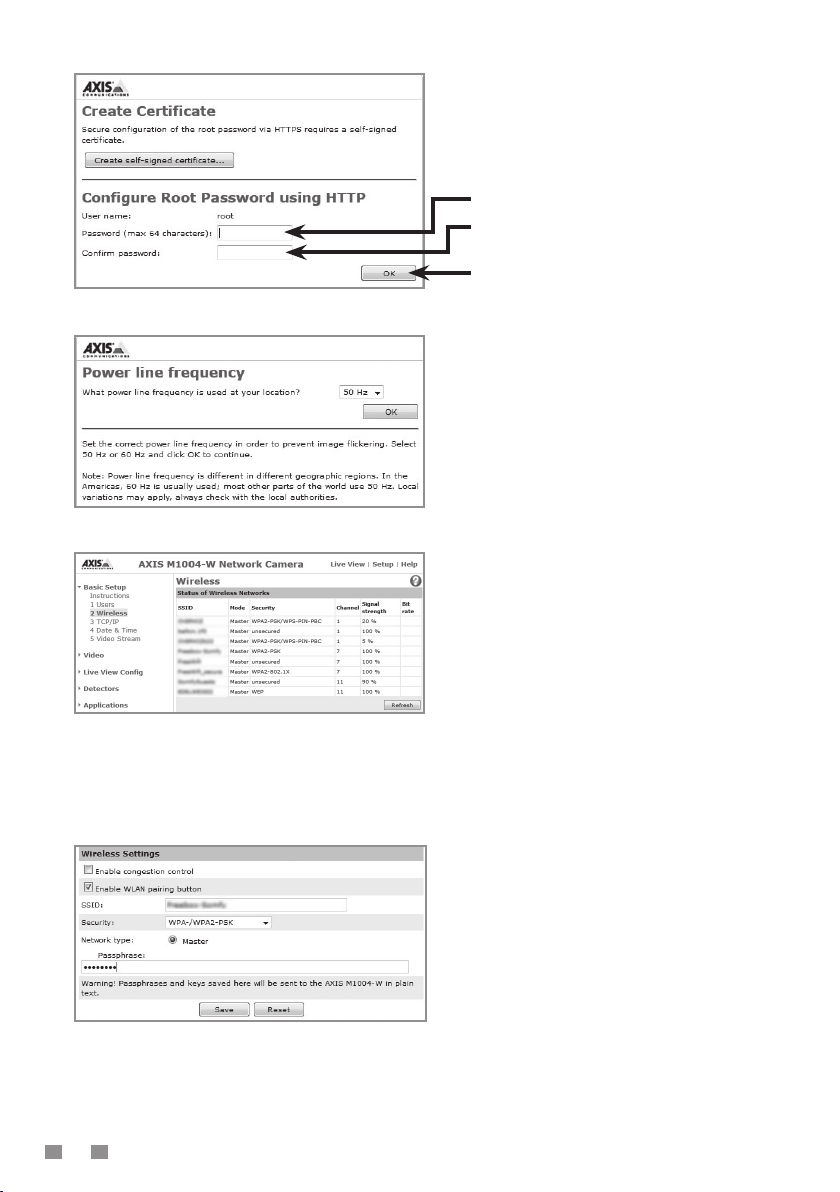
14
Stel het wachtwoord van de camera in.
Voer het nieuwe wachtwoord in.
Bevestig door nogmaals het wachtwoord in te
voeren.
Valideer de wijziging.
Selecteer de netfrequentie in uw land (gewoonlijk 50 Hz).
Selecteer het gewenste Wi-Fi-netwerk in de weergegeven lijst van draadloze instellingen.
Schakel de tweede optie, WLAN, in.
Selecteer het type beveiliging van het Wi-Fi-netwerk*.
Voer vervolgens de beveiligingssleutel of -zin van het Wi-Fi-netwerk in*.
(* : volgens de instellingen van het geselecteerde Wi-Fi-netwerk)
Wanneer de Wi-Fi-installatie is uitgevoerd, koppelt u de RJ45-ethernetkabel tussen de camera en de
ADSL-box/modem los om de draadloze Wi-Fi-verbinding te gebruiken.
Plaats de camera op de gewenste plaats (let wel, de camera moet aangesloten blijven op de netvoeding).
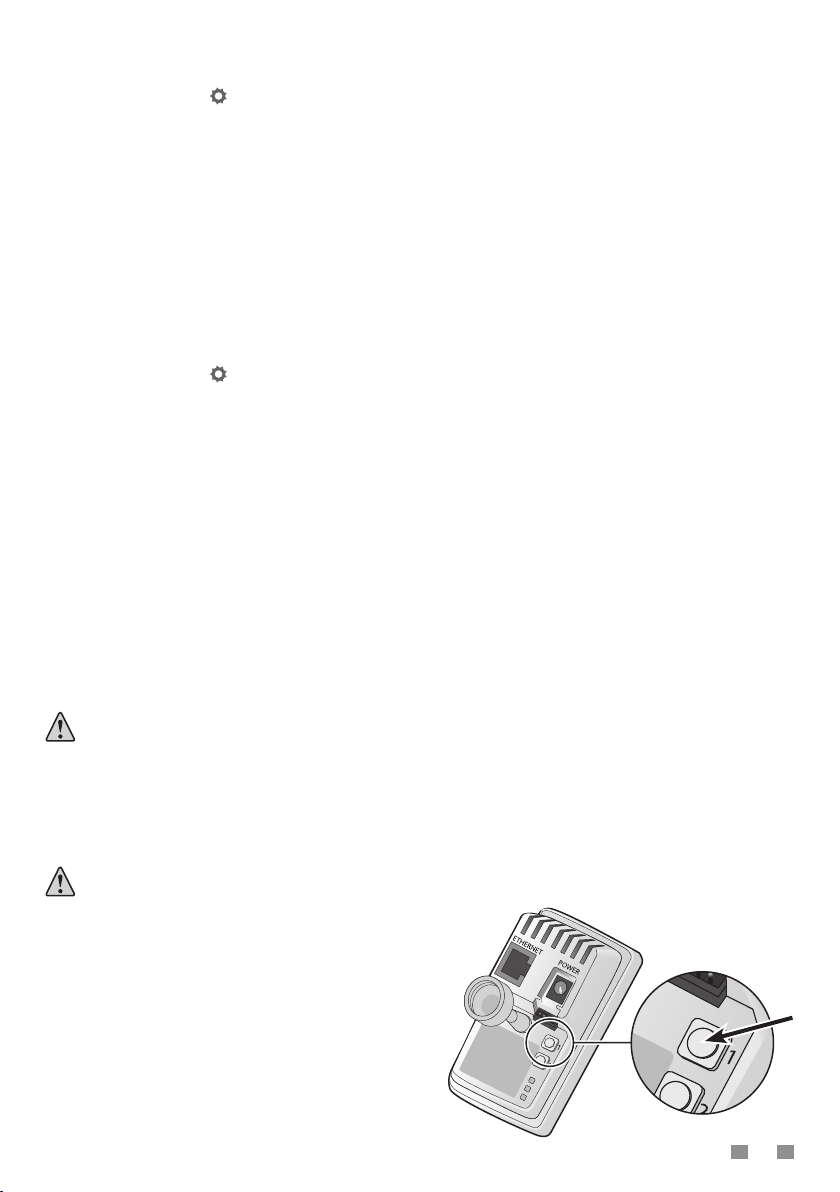
15
Een camera verwijderen
Klik op het tabblad op de homepage van de TaHoma-interface.
Klik op het tabblad AXIS.
Selecteer de gewenste camera en klik op Verwijderen.
Volg de aanwijzingen op het scherm, die u stap voor stap door het proces loodsen.
Opmerking: U kunt de opgeslagen foto’s bewaren door op Exporteren te klikken. Als u dit niet doet,
worden uw foto’s denitief verwijderd.
Cameranaam wijzigen
Klik op het tabblad op de homepage van de TaHoma-interface.
Klik op het tabblad AXIS.
Selecteer de gewenste camera en klik op Hernoemen.
Volg de aanwijzingen op het scherm, die u stap voor stap door het proces loodsen.
Wachtwoord van een camera wijzigen
Voor meer veiligheid en vertrouwelijkheid wordt aanbevolen het wachtwoord aan te passen.
Start het programma IP Utility vanaf de cd met Axis-hulpprogramma’s.
Kies de gewenste camera door te dubbelklikken op de cameranaam.
Er wordt een wachtwoordbeheervenster weergegeven waarin u het wachtwoord kunt wijzigen.
Vergeet niet deze wachtwoordwijziging door te voeren in de cameraconguratie in de TaHoma-
interface van de Somfy-domoticabox, zoals eerder aangegeven.
Fabrieksinstellingen van de camera herstellen (reset)
Bij een reset gaan alle gegevens, opgeslagen foto’s en eerder gekozen instellingen verloren. Zie de
aanwijzingen op de volgende pagina om uw foto’s te bewaren.
Koppel de voeding van de camera los.
Druk op de knop 1 en houd hem ingedrukt
wanneer u de voeding weer aansluit.
Houd de knop ingedrukt totdat het lampje rond
de lens begint te knipperen (na ongeveer 10
tot 30 seconden).
Laat de knop los.
De camera is gereset.

121216B 11/2015
Wij zijn voortdurend op zoek naar nieuwe ontwikkelingen en verbeteringen voor onze producten. Daarom behouden wij ons het recht voor om wijzigingen en aanpassingen
door te voeren in onze modellen. Foto‘s en illustraties zijn niet contractueel bindend. SOMFY SAS, kapitaal 20.000.000 EUR, RCS Annecy 303.970.230 - 100% recycled paper
Functies van de IP-camera met TaHoma
Alle in de interface gecongureerde camera’s zijn toegankelijk in de hoofdweergave van
TaHoma.
Wanneer u op een van de camera’s klikt, wordt een foto-opname gemaakt die wordt
weergegeven op het scherm en opgeslagen op de server.
De foto krijgt een standaardnaam: 2015-04-19_13-29-45
(jaar-maand-dag_uur-minuut-seconde).
U kunt de volledige fotobibliotheek openen door op het pictogram ( ) aan de rechterkant
te klikken.
In de fotobibliotheek vindt u alle opgeslagen foto’s in chronologische volgorde. Selecteer een
of meer foto’s om ze:
te exporteren in een zip bestand
denitief te verwijderen.
De camera kan ongeveer 1000 foto’s opslaan.
Kenmerken
Beeld kleur
Hoek 80°
Minimale verlichtingssterkte 1.2 lux (werkt niet in het donker)
Lichtgevoeligheid 10 000 lux
Maximale beeldresolutie 640 x 480 pixels
Objectief instelbaar
Camera draairichting 360° instelbaar
Bedrijfstemperatuur 0°C tot + 40°C
Dit product heeft vijf jaar garantie.
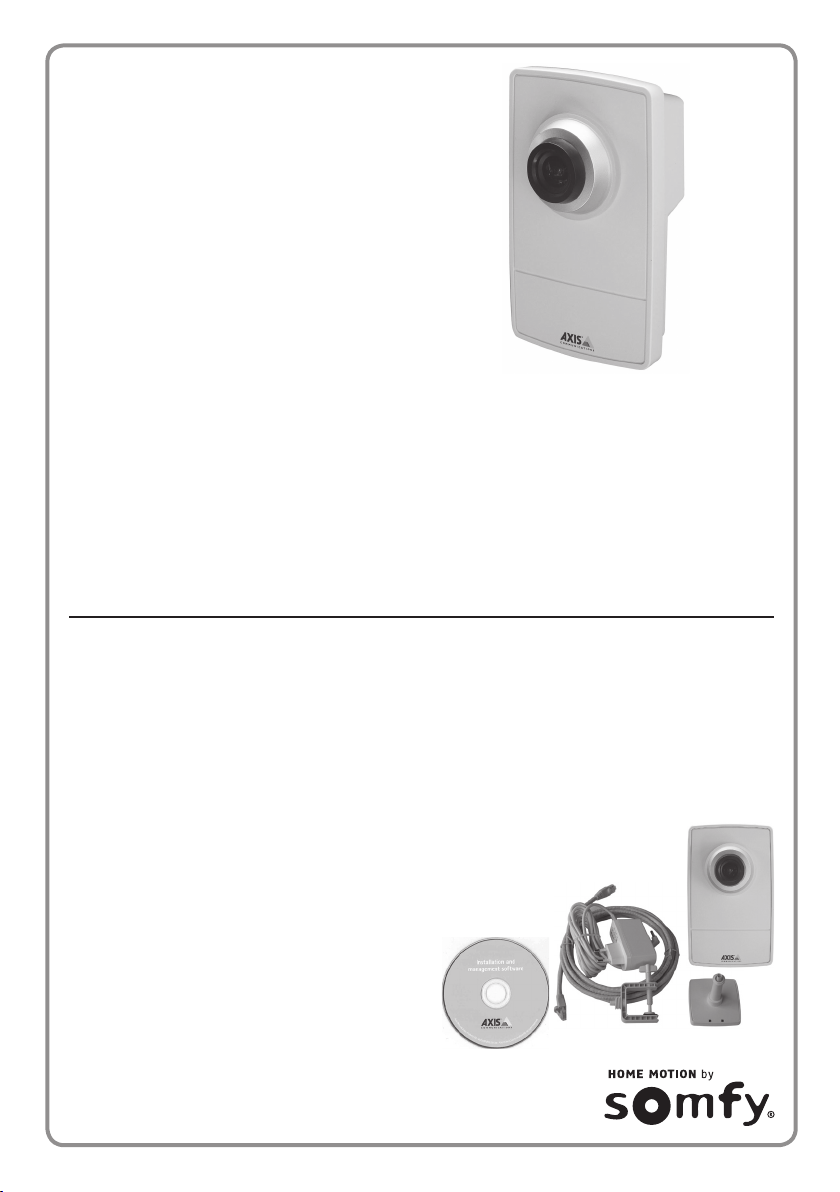
Sie haben eine IP-WLAN-Überwachungskamera für Innenräume von Somfy erworben, wofür wir uns
bedanken möchten. Wir empfehlen Ihnen:
die vorliegende Anleitung aufmerksam durchzulesen und die Anweisungen für die Montage
und den Betrieb präzise und Schritt für Schritt auszuführen, um Ihre IP-Kamera unter optimalen
Bedingungen zu verwenden.
diese Anleitung für die gesamte Produktlebensdauer aufzubewahren.
Beschreibung
Die WLAN IP-Überwachungskamera für Innenräume bietet in Verbindung mit der Somfy Haustechnik-
Box und ihrer TaHoma-Steuerung folgende Möglichkeiten:
Aufnahme einer Fotoserie aus der Ferne über Ihren Computer, Ihr Smartphone oder Tablet;
automatische Aufnahme einer Fotoserie, wenn die Kamera in der Connect Steuerung z.B.
einem Somfy-Bewegungsmelder zugeordnet ist.
Außerdem:
erhalten Sie mit der Funktion „Live“ direkten Zugriff auf die IP-Kamera, wenn Sie zuhause sind
(gegenseitige Raumüberwachung lokal im selben Netz – nur mit iPad).
Lieferumfang:
1 IP-Kamera
1 Halterung für die Wand- oder Deckenmontage
1 Klammer für die Regalbefestigung
2 Ringe, Schrauben und Dübel
1 Ethernet-Netzwerkkabel (3 m)
1 Netzteil und Netzkabel
1 CD mit Axis-Hilfsprogrammen
Mindestkonguration:
Browser (neuere Version)
DSL-Anschluss: 512 kbit/s
Rechner (PC oder Mac)
IP-WLAN
Überwachungs-
kamera
für Innenräume

18
Bedeutung der Kontrolllampen:
Lichtrand um das Objektiv auf der Vorderseite:
Einstellbares Objektiv
Lichtrand für Statusanzeige
Kontrolllampen auf der Rückseite der Kamera:
Kontrolllampen für Netzstromversorgung und Netzwerk grün
Kontrolllampe „WLAN“ erloschen
PWR: Kontrolllampe der Netzstromversorgung
NET: Kontrolllampe der Netzwerkverbindung
WLAN: Kontrolllampe der WLAN-Verbindung
POWER : Buchse für Netzstromversorgung
ETHERNET :
Buchse für
Netzwerkkabel
Feststellring Steuertasten: nicht berühren. Bei
Zuwiderhandlung kann ein Eingriff des
Kundendienstes erforderlich werden.
Kontrolllampen auf der
Rückseite der Kamera
(von oben nach unten)
Farbe Bedeutung
PWR = Netzstromversorgung Grün Normalbetrieb
NET = Netzwerkverbindung
Grün
Kontinuierlich bei Netzwerkverbindung mit 100 Mbit/s
Kontinuierlich bei Normalbetrieb
Blinkend bei Netzwerkaktivität
Orange Kontinuierlich bei Netzwerkverbindung mit 10 Mbit/s
Blinkend bei Netzwerkaktivität
Erloschen Keine Netzwerkverbindung
WLAN = WLAN-Verbindung
Grün Kontinuierlich bei einer WLAN-Verbindung
Blinkend bei Netzwerkaktivität
Rot Kontinuierlich bei fehlender WLAN-Verbindung
Blinkend bei der Suche nach einem WLAN-Netz
Erloschen Verbindung über ein Ethernet-Kabel
Bei einer automatischen Firmware-Aktualisierung der IP-Kamera blinkt die Kontrolllampe orange/rot.

19
IP-Kamera befestigen
Installieren Sie die IP-Kamera möglichst:
in einem Raum, in dem sich Ihre Wertsachen benden,
an einem obligatorischen Durchgang,
in der Nähe einer Netzsteckdose,
in der Nähe Ihres DSL-Modems, wenn Sie keine WLAN-Verbindung verwenden.
Wir empfehlen Ihnen außerdem, die IP-Kamera nicht zur Straße oder zu den Nachbarn
auszurichten.
Ihre IP-Kamera darf nicht für die Überwachung von öffentlichen Räumen oder privaten Räumen anderer
Personen verwendet werden. Wichtig! Verwenden Sie dieses Produkt unter Beachtung der geltenden
rechtlichen Bestimmungen.
Die Kamera wird mit montierter Sockelplatte,
Sockelplattenabdeckung und Verlängerung
geliefert.
Um die Verlängerung zu entfernen, lösen Sie die
Verschraubung zur Kamera und zum Sockel.
Nehmen Sie Sockelplatte ab und befolgen Sie die
nachfolgenden Anweisungen, um die Kamera an
einer Wand oder einem Regal zu montieren.
Wand- oder Deckenmontage
Schrauben Sie die Verlängerung ab, um den die Sockelplatte von der
Sockelplattenabdeckung zu lösen. Befestigen Sie die Sockelplatte
mit den mitgelieferten Schrauben auf einer ebenen (horizontalen
oder vertikalen) Fläche.
Montieren Sie die Sockelplattenabdeckung
und ggf. die Verlängerung. Montieren Sie die
Kamera, richten Sie den Erfassungswinkel
aus und ziehen Sie den Feststellring an.
Die Sockelplattenabdeckung ist mit einer
Kabelxierung ausgestattet, um die Kabel nach
dem Anschließen dort zu befestigen.
Regalbefestigung
Bringen Sie die Klammer am Regal an und ziehen Sie die
Befestigungsschraube an. Befestigen Sie die Kamera mithilfe des
Feststellrings an die Klammer. Richten Sie die Kamera so aus, dass
der Erfassungswinkel von 47° das gewünschte Sichtfeld abdeckt.
Ziehen Sie den Feststellring an.
Sockelplatte
Sockelplattenabdeckung
Netzwerkkamera
Kabelxierung
Verlängerung
(bei Bedarf)
Gummiring
Ø 4 mm
Klammer
Befestigungs-
schraube
Feststellring
Halterung
oder
Verlängerung
(bei Bedarf)
Feststellring

20
IP-Kamera anschließen
1Schließen Sie die IP-Kamera mit dem mitgelieferten Netzteil an die Netzstromversorgung an.
IP-Kamera
Somfy
Connect
Steuerung
Ethernet
DSL-
Modem
Ethernet
1
2
2Schließen Sie die IP-Kamera mit dem mitgelieferten Ethernet-Kabel an Ihren DSL-Router an. Die
Installation erfolgt kabelgebunden.
3Anschließend können Sie die Kamera:
über eine verdrahtete Verbinduung verwenden, indem Sie das Ethernet-Kabel angeschlossen
lassen.
über eine drahtlose Verbindung per WLAN verwenden.
Wi-Fi
3
IP-Kamera
Somfy
Connect
Steuerung
DSL-
Modem
Ethernet
Table of contents
Languages: